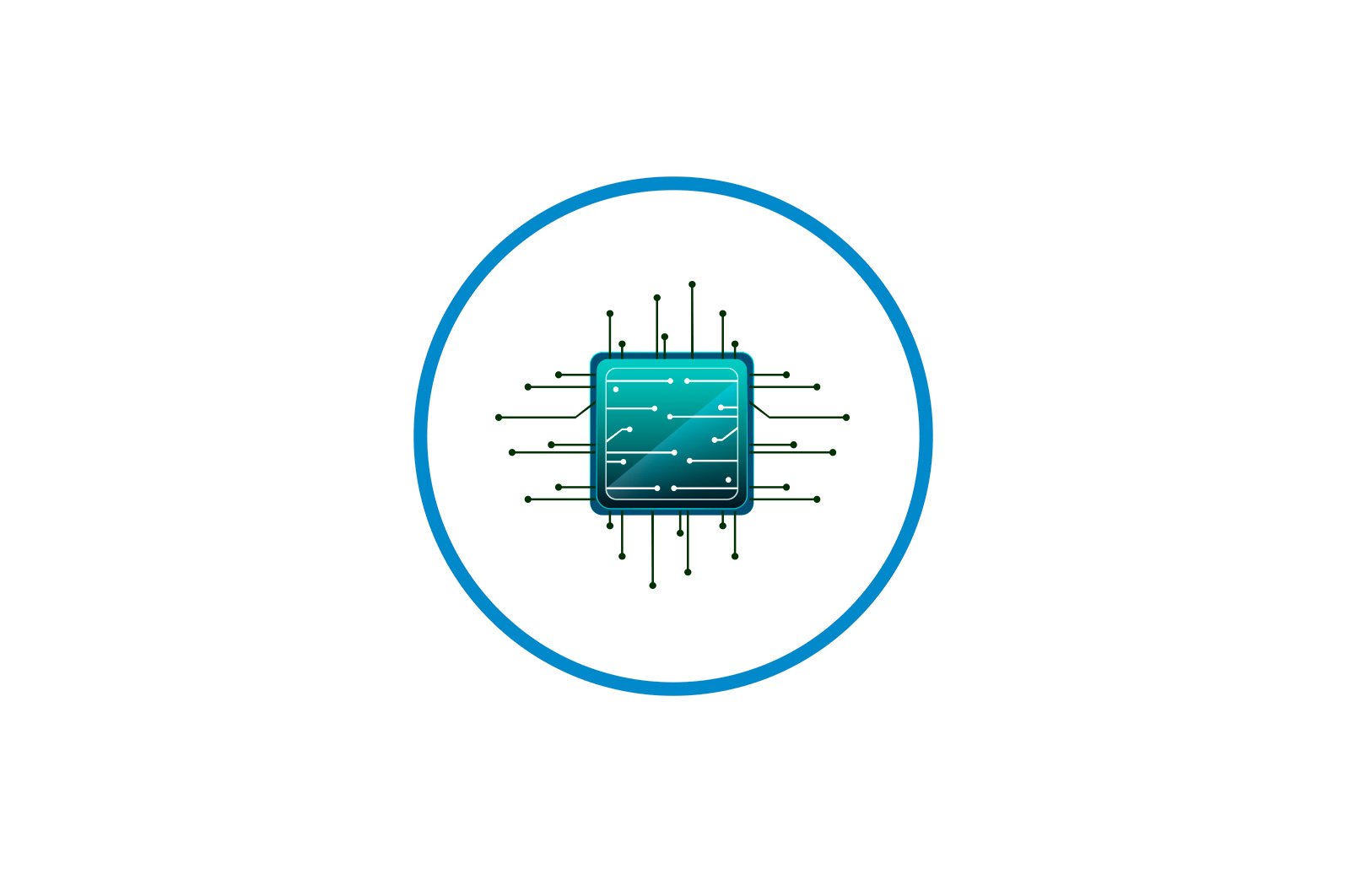
Grafik kartaning yuklanishini qanday ko’rish mumkin haqida malumot
Kompyuteringizning zaryadlash darajasini tekshirish juda muhim, chunki bu ularni yanada samarali ishlatishga imkon beradi va har qanday holatda ularni ortiqcha yuklamaslikka yordam beradi. Ushbu maqolada biz video kartaning yuk darajasi to’g’risida ma’lumotlarni aks ettiradigan monitor dasturini ko’rib chiqamiz.
Videoadapterning zaryadlanish darajasini ko’rish
Kompyuteringizda o’ynaganda yoki grafik karta resurslaridan o’z vazifalarini bajarish uchun foydalanish qobiliyatiga ega bo’lgan ma’lum dasturiy ta’minotda ishlasangiz, grafik chip turli jarayonlarga yuklanadi. U sizning elkangizga qanchalik ko’p suyansa, grafik karta shunchalik tez qiziydi. Shu bilan birga, uzoq vaqt davomida juda yuqori harorat qurilmaga zarar etkazishi va uning ishlash muddatini qisqartirishi mumkinligini hisobga olish kerak.
Ko’proq o’qing: Grafik kartaning TDP nima?
Agar siz video kartangizni sovutgichlari juda ko’p shovqin chiqara boshlaganini sezsangiz, hatto ba’zi bir og’ir dasturlarda yoki o’yinlarda bo’lmaganingizda ham, faqat ish stolingizda bo’lganingizda ham, bu videokartani tozalash uchun aniq sababdir. hatto virusni kompyuterni chuqur tekshirish.
Ko’proq o’qing: Video kartadagi muammolarni bartaraf etish
O’zingizning xavotiringizni sub’ektiv tuyg’ulardan ko’proq qo’llab-quvvatlash yoki aksincha, ulardan xalos bo’lish uchun quyida keltirilgan uchta dasturdan biriga murojaat qilishingiz kerak: ular sizga grafik kartangizning yuki va boshqa parametrlar haqida batafsil ma’lumot beradi. uning ishlashining to’g’riligiga bevosita ta’sir qiladi.
1-usul: GPU-Z
GPU-Z — bu sizning video kartangizning xususiyatlarini va turli ko’rsatkichlarni ko’rish uchun kuchli vosita. Dastur engil va hattoki uni kompyuterga oldindan o’rnatmasdan ishga tushirish imkoniyatini taqdim etadi. Bu sizga shunchaki flesh-diskda qoldirish va Internetga ulangan holda tasodifan dastur bilan birga yuklab olinadigan viruslar haqida xavotirlanmasdan har qanday kompyuterda ishga tushirish imkonini beradi — dastur oflayn rejimda ishlaydi va uning ishlashi uchun doimiy tarmoq ulanishini talab qilmaydi.
- Birinchi narsa — GPU-Z-ni ishga tushirish. Unda yorliqqa o’ting «Sensorlar».
- Ochilgan panelda grafik karta sensorlaridan olingan turli xil qiymatlar aks etadi. Grafik chipining zaryadlash foizini qiymatiga qarab topish mumkin «GPU yuklanmoqda»..
2-usul: Process Explorer
Ushbu dastur qabul qilingan ma’lumotlarni tahlil qilish jarayonini engillashtiradigan va soddalashtiradigan video chip yukining juda aniq grafigini namoyish etishga qodir. Xuddi shu GPU-Z faqat raqamli yuk foiz qiymatini va qarama-qarshi tor oynada kichik grafikani taqdim etishi mumkin.
Process Explorer-ni rasmiy veb-saytidan yuklab oling
- Yuqoridagi havoladagi veb-saytga o’ting va bosing «Process Explorer-ni yuklab oling». veb-sahifaning o’ng tomonida. Shundan so’ng zip faylini yuklab olish dastur bilan boshlanishi kerak.
- Arxivni oching yoki to’g’ridan-to’g’ri u erdan arxivni boshqaring. Unda ikkita bajariladigan fayl bo’ladi: «Procexp.exe». и «Procexp64.exe». Agar sizda 32 bitli operatsion tizim mavjud bo’lsa, birinchi faylni ishga tushiring, agar u 64 bo’lsa, ikkinchisini ishga tushirishingiz kerak.
- Faylni ishga tushirgandan so’ng Process Explorer bizga litsenziya shartnomasi bilan oyna beradi. Tugmani bosing «Qabul qilmoq»..
- Ochilgan dasturning asosiy oynasida menyuga o’tishning ikkita usuli mavjud «Tizim haqida ma’lumot»Bunda grafik kartani yuklash haqida bilishimiz kerak bo’lgan ma’lumotlar bo’ladi. Tugmalar birikmasini bosing «Ctrl + I».va kerakli menyu ochiladi. Siz shuningdek tugmachani bosishingiz mumkin «Tomosha qiling» va ochiladigan ro’yxatda qatorni bosing «Tizim haqida ma’lumot».
- Yorliqni bosing «GPU»..
Bu erda bizga videokartaning yuklanish darajasini real vaqtda ko’rsatadigan grafik taqdim etiladi.
3-usul: GPUShark.
Ushbu dastur faqat videokartaning holati to’g’risidagi ma’lumotlarni ko’rsatish uchun mo’ljallangan. Uning og’irligi megabaytdan kam va barcha zamonaviy grafik chiplarga mos keladi.
GPUShark-ni rasmiy veb-saytidan yuklab oling
- Katta sariq tugmani bosing «Yuklab olish». ushbu sahifada.
Keyin biz allaqachon tugmachaga ega bo’lgan quyidagi veb-sahifaga yo’naltirilamiz «GPU Shark» ni yuklab oling u ko’k bo’ladi. Uni bosing va dastur joylashgan zip kengaytmasi bilan faylni yuklab oling.
- Arxivni diskdagi har qanday qulay joyga oching va arxivni ishga tushiring «GPUShark»..
- Ushbu dastur oynasida bizni qiziqtiradigan yukning qiymati va harorat, sovutgich tezligi va boshqalar kabi boshqa parametrlarni ko’rishimiz mumkin. Chiziqdan keyin «GPU foydalanish:» u yashil harflar bilan aytiladi «GPU:». Ushbu so’zdan keyin keladigan raqam grafik kartadagi joriy yukni anglatadi. Keyingi so’z «Maks:» GPUShark ishga tushirilgandan beri grafik kartadagi maksimal yuklanish darajasi qiymatini o’z ichiga oladi.
4 -usul: «Vazifa menejeri»
Windows 10 ning «Vazifa menejeri» Resurs monitori uchun yaxshilangan yordamni qo’shdi, u video chiplarni yuklash ma’lumotlarini ham o’z ichiga boshladi.
- Yugurish «Vazifa menejeri».tugmalar birikmasini bosish «Strl + Shift + Escape». Bunga, shuningdek, vazifalar panelini o’ng tugmasini bosib, so’ngra ochiladigan variantlar ro’yxatidagi kerakli xizmatni bosish orqali kirish mumkin.
- Yorliqqa o’ting «Ishlash»..
- Chap tarafdagi panelda «Vazifa menejeri».va plitkani bosing. «Grafik protsessor».. Endi siz grafik kartaning yuklanish darajasini ko’rsatadigan grafikalar va raqamli qiymatlarni ko’rishingiz mumkin.
Umid qilamizki, ushbu o’quv qo’llanma sizga grafik kartangiz ishlashi haqida kerakli ma’lumotlarni topishda yordam berdi.
Biz sizning muammoingizda sizga yordam bera olganimizdan xursandmiz.
Bizning mutaxassislarimiz imkon qadar tezroq javob berishga harakat qilishadi.
Ushbu maqola sizga yordam berdimi?
Ko’rsatmalar, Texnologiyalar
Grafik kartaning yuklanishini qanday ko’rish mumkin